一键重装系统win7的步骤教程
- 分类:Win7 教程 回答于: 2022年07月07日 10:20:02
一键重装系统win7是需要借助到一键重装系统软件才能完成的,具体软件是怎么重装系统win7呢?下文就以比较常用的装机吧一键重装系统软件为例,演示下详细的电脑一键重装系统win7的步骤:
工具/原料:
系统版本:windows7系统
品牌型号:惠普星14pro
软件版本:装机吧一键重装系统
方法/步骤:
1、首先在电脑上下载安装好装机吧一键重装系统软件打开,这样就可以选需要的win7系统安装了。
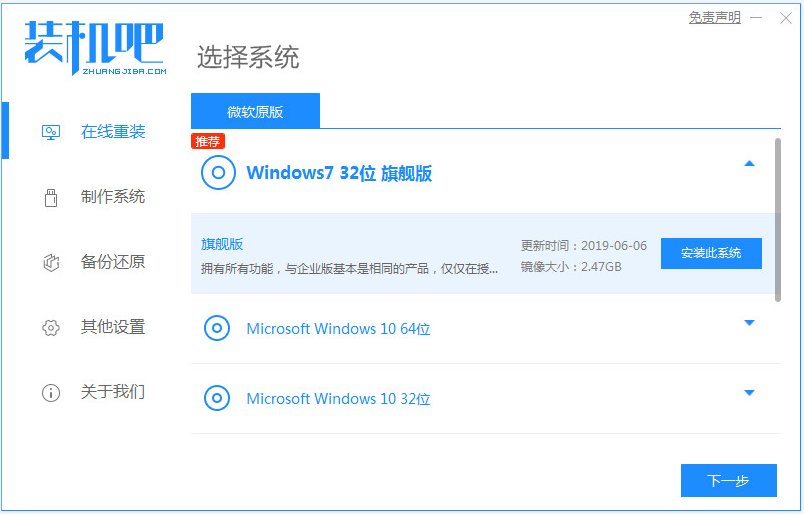
2、然后等待软件自动下载win7系统文件。

3、部署环境完成后,选择重启电脑。

4、继续选择第二选项进入pe系统内。

5、来到pe系统后打开装机吧装机工具,选择win7系统安装。

6、提示安装完成后,选择重启电脑。

7、耐心等待进入到安装好的win7系统即表示系统安装成功。

注意事项:在安装系统之前,先备份好系统盘的相关数据,避免丢失。关闭电脑的杀毒软件,避免被拦截导致安装失败。
总结:
以上便是详细的借助装机吧一键重装系统软件一键重装系统win7的步骤教程,有需要的小伙伴可以参照教程操作。
 有用
29
有用
29


 小白系统
小白系统


 1000
1000 1000
1000 1000
1000 1000
1000 1000
1000 1000
1000 1000
1000 1000
1000 1000
1000 1000
1000猜您喜欢
- win7一键重装系统软件2022/10/22
- 联想电脑怎么一键重装系统win7..2022/07/14
- Win7开机启动项设置指南2024/04/09
- 联想Win7升级至Win8:全新操作体验尽在..2024/01/18
- win7旗舰版下载2024/01/26
- 无法创建文件,小编教你无法新建文件夹..2018/08/28
相关推荐
- windows7系统安装教程2022/09/29
- pdg文件怎么打开,小编教你如何打开pdg..2018/06/13
- 2024年电脑重装系统多少钱win7?全面解..2024/10/07
- 小白系统重装win7的方法步骤..2022/06/24
- win7系统安装教程:新电脑如何安装?..2023/12/18
- 电脑重装系统win7的详细步骤..2023/11/16




















 关注微信公众号
关注微信公众号





